Pentru configurarea corectă a canalului, vă propunem să vă analizați fluxul de lucru cu clientul / clientul / aplicația. Deoarece există momente care trebuie luate în considerare în Pâlnie, dar există și acelea care sunt necesare pentru comunicații sau mementouri interne (pașii canalului pot juca rolul de "Statuses" la solicitări).
Pași pentru măsurarea conversiilor în buncăr: Faceți clic - Aplicație - Submitted KP - o programare - Met - Acordul semnat - Plata - Clientul este închis.
Pași pentru comunicări / mementouri interne: Redirecționare, Trimitere către clienți, Programare întâlnire, Verificare disponibilitate.
Când știți exact ce doriți să vedeți și luați în considerare în LPTracker - va fi mult mai ușor pentru dvs., și principalul lucru este să configurați această interfață mai repede.
Din punct de vedere tehnic, se pare că:
Din secțiunea Aplicații sau Clienți intrăm în modul Modificați pasul canalului.
În pagina deschisă veți vedea subsecțiuni: Pași intermediari, Pași de canal și Sistem.
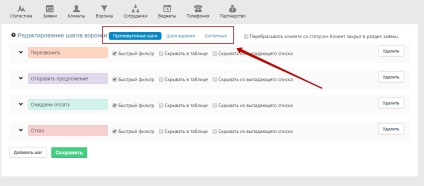
În pașii intermediari ai canalului, introducem aceleași stări pentru comunicații interne / mementouri. Pentru a face acest lucru, în partea de jos a paginii există un buton "Adăugați pasul". Când faceți clic pe - va apărea o nouă linie, în care specificați imediat numele pentru pas, de exemplu - "Trimiteți KP".
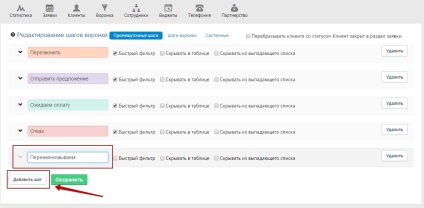
În mod similar, adăugăm pași pentru care trebuie să luăm în considerare conversiile din Funcția de vânzări, dar acestea sunt adăugate la secțiunea "Pașii canalului".
Ați putea fi atenți că în fiecare linie cu un pas puteți bifa.
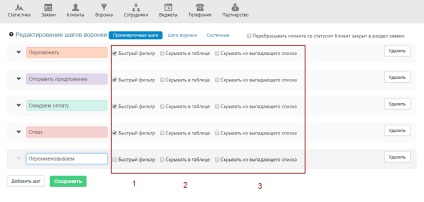
1. "Filtru rapid". Dacă bifați caseta, pentru acest pas apare un filtru rapid / rapid în aplicații și clienți. Ie doriți să găsiți rapid toate comenzile cu pasul / starea curentă "Apelare înapoi", puneți o bifă și apoi în Aplicații cu un singur clic, afișați pentru dvs. toate aplicațiile solicitate cu acest pas.
2. "Ascundeți în masă". Această bifare vă permite să vă asigurați că aplicațiile cu o anumită stare / pas nu interferează cu lucrul cu tabelul de aplicații.
De exemplu: nu este necesar să vedeți în tabel "Vizitatori" sau "Aplicații duplicate". Sau, de exemplu, ați pus pasul "Trimis la calcul" și doriți ca aplicația să nu fie afișată până când starea nu este modificată la "Calculat" - faceți astfel de pași și puneți casetele corespunzătoare. Astfel, se face ajustarea afișării aplicațiilor relevante pentru dvs. acum, care necesită atenție chiar acum. Prin setarea filtrelor rapide și ascunderea, puteți optimiza afișarea informațiilor relevante pentru dvs.
3. "Ascundeți din lista drop-down". Această casetă de selectare vă permite să ascundeți pașii specificați din toate listele derulante.
Pentru ce este? De exemplu, doriți ca angajații să nu știe că revendicările nu sunt șterse. Posibilitatea de a elimina cererea de la ei va fi, dar nu pot găsi locul în care sunt stocate.
Și mai interesant: puteți să vă asigurați că atunci când specificați un anumit pas în aplicație, clientul / clientul a primit SMS sau o scrisoare prin e-mail conform șablonului pe care l-ați specificat.
Să presupunem că aveți o afacere de livrare a Pizza / Sushi și doriți să notificați clienților prin SMS că curierul a plecat deja și va ajunge în 45 de minute. Puteți trimite aceste notificări în 2 clicuri din tabelul Aplicații. Pentru a face acest lucru, extindem setările pasului cu o săgeată, aceasta este prima pictogramă din fiecare rând în incremente, marcată cu numărul "1" din imaginea de mai jos. În ferestrele afișate marcate cu numărul "2" puteți configura șabloane de mesaje. Acordați atenție parametrilor localizați în partea dreaptă a acestora, dacă le folosiți în textul șablonului - informațiile vor fi "trase" automat din informațiile despre aplicație. De asemenea, puteți seta tipul de alertă. Un meniu derulant cu alegerea tipului de notificare este marcat cu numărul "3". Sub acest meniu puteți bifa caseta și până când "Data etapei" este indicată în aplicație, mesajul nu va dispărea.
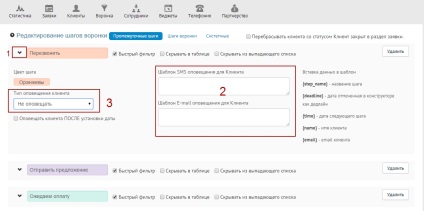
RĂSPUNSURI LA ÎNTREBĂRI TOPICE:
- Cum sunt luate în calcul costurile din Pâlnie? Cum se adaugă?
Există mai multe tipuri de costuri în sistem.
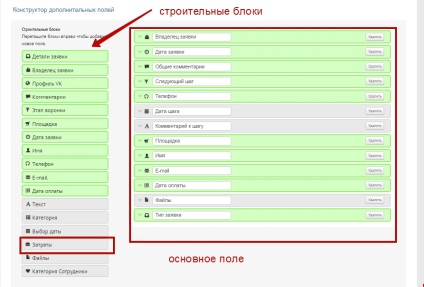
Cum se utilizează? Acum, în tabelul secțiunii Aplicații aveți câmpurile "Costuri". Introduceți doar suma costurilor în acest câmp. LPTracker va salva și va lua în considerare aceste date în canal.
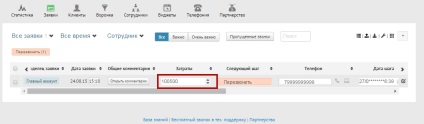
Costuri totale - cheltuieli, de exemplu, pentru chirie de birouri sau costuri unice. Costurile totale sunt adăugate la pagina Funcții.
- Ce este descompunerea? Cum se utilizează?
Pentru a utiliza, pur și simplu introduceți profitul dorit în câmpurile corespunzătoare, valorile indicatorilor cheie: Verificare medie, Marjă medie, Cost mediu pe clic și Costuri. În plus, trebuie să introduceți valoarea CTR și valorile conversiilor. Descompunerea va da imediat o reprezentare vizuală sub forma unei canale de vânzări și va prezenta fiecare etapă în cifre. Astfel, puteți obține informații despre câte impresii trebuie să câștigați cât doriți. În plus, acest instrument va calcula automat astfel de indicatori, cum ar fi costul aplicației și costul Clientului.